
Cosa significa inviato come SMS tramite server e come disattivarlo?

Nel panorama in continua evoluzione della comunicazione mobile, comprendere le complessità dell'invio di SMS tramite un server è fondamentale. Poiché i dispositivi Android continuano a dominare il mercato, gli utenti potrebbero incontrare il termine "inviato come SMS tramite server" nelle loro applicazioni di messaggistica. Potresti voler sapere: "Cosa significa inviato come SMS tramite server?". Questo articolo cerca di demistificare la complessità di questo fenomeno, esplorandone le implicazioni e i benefici e offrendo soluzioni per coloro che cercano di disabilitarlo. Inoltre, approfondiremo alcune correzioni per problemi correlati e forniremo anche una sezione bonus sul recupero dei messaggi eliminati, garantendo una comprensione completa dell'argomento.
Per comprendere il significato di "inviato come SMS tramite server" su Android, dobbiamo prima capire che "inviato come SMS tramite server non significa che sono bloccato su Android". Cosa significa inviare SMS tramite server su SMS? L'espressione "inviato come SMS tramite server" significa l'invio di messaggi di testo attraverso un server. In genere si riferisce alla trasmissione di messaggi SMS tramite un server di computer o un gateway SMS piuttosto che inviarli direttamente da un telefono cellulare collegandosi alla rete mobile. In questo scenario, i messaggi di testo possono essere sottoposti all'elaborazione e all'inoltro tramite il server per garantire un recapito affidabile dei messaggi.
Sebbene il concetto di instradamento dei messaggi attraverso un server possa destare preoccupazioni, questo approccio offre notevoli vantaggi. L'invio di messaggi di testo tramite server presenta molti vantaggi, che in genere includono:
1. Automazione ed efficienza: l'invio di SMS basato su server consente l'automazione. Grazie all'integrazione con interfacce di programmazione (API) o altri metodi, l'invio di SMS può essere perfettamente integrato in altri processi aziendali. Ciò migliora l'efficienza e riduce la necessità di interventi manuali.
2. Invio su larga scala: gli SMS basati su server sono adatti per scenari che richiedono la distribuzione massiccia di messaggi di testo, come campagne di marketing, notifiche, promemoria, ecc. Consente una facile gestione di grandi volumi di messaggi.
3. Compatibilità multipiattaforma: l'invio di SMS basato su server spesso si estende su più piattaforme e dispositivi, garantendo che i messaggi vengano consegnati in modo stabile e coerente al pubblico di destinazione.
4. Invio programmato e pianificato: Con l'invio di SMS basato su server, è facile programmare i messaggi per la consegna a tempo o pianificata, garantendo che i messaggi raggiungano il pubblico nei momenti appropriati.
5. Sicurezza: l'utilizzo di server dedicati per l'invio di SMS può migliorare la sicurezza, garantendo la sicurezza dei dati durante il processo di trasmissione degli SMS.
6. Copertura globale: gli SMS basati su server facilitano la copertura senza interruzioni del pubblico di tutto il mondo senza preoccuparsi dei problemi di invio di SMS internazionali.
Per saperne di più:
Come eliminare definitivamente i messaggi di testo su Android?
Ripristina SMS da Google Drive: suggerimenti degli esperti per il recupero dei messaggi
Ora, abbiamo capito "Cosa significa inviato come SMS tramite server t-mobile?". Nonostante i vantaggi, alcuni utenti potrebbero preferire disabilitare la funzione "inviato come SMS tramite server" per vari motivi. Questa sezione fornisce istruzioni dettagliate su come disattivare questa funzionalità sui dispositivi Android .
Un metodo per riprendere il controllo sul processo di messaggistica è attivare l'opzione "Mostra quando consegnato". Seguendo alcuni semplici passaggi, puoi personalizzare le tue preferenze di messaggistica ed eventualmente disabilitare la funzione "inviato come SMS tramite server".
Passaggio 1. Avvia l'applicazione di messaggistica sul tuo dispositivo Android . Cerca il menu delle impostazioni all'interno dell'app di messaggistica.
Passaggio 2. All'interno del menu delle impostazioni, trova l'opzione "Avanzate" o "Impostazioni aggiuntive".
Passaggio 3. Scorri le impostazioni avanzate fino a trovare l'opzione "Mostra alla consegna". Disabilita l'opzione "Mostra quando consegnato" attivando o disattivando l'interruttore o la casella di controllo. Attendi qualche istante e poi riattivalo.
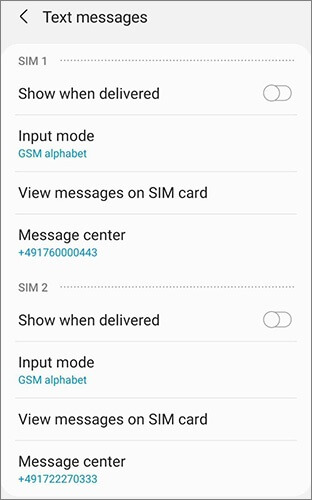
Potrebbe piacere:
8 modi collaudati per Android backup e ripristino degli SMS
Risoluzione dei problemi: i messaggi di testo sono scomparsi sul telefono Android (affidabile)
Le app di messaggistica archiviano dati temporanei e, nel tempo, questa cache può influire sulle prestazioni e sul comportamento dell'app. La cancellazione della cache è una misura di risoluzione dei problemi utilizzata di frequente per vari problemi, inclusi quelli relativi alla funzione SMS basata su server. Ecco i passaggi dettagliati per farlo:
Passaggio 1. Vai al menu delle impostazioni principali del tuo dispositivo Android .
Passaggio 2. Scorri verso il basso e seleziona "App" o "Gestione applicazioni" dal menu delle impostazioni.
Passaggio 3. Cerca l'app di messaggistica che stai utilizzando nell'elenco delle applicazioni installate. Toccare l'app di messaggistica per accedere ai suoi dettagli.
Passaggio 4. All'interno delle informazioni sull'app, individua l'opzione "Cancella cache" e selezionala. Confermare l'azione quando richiesto.

Passaggio 5. Dopo aver svuotato la cache, esci dalle impostazioni e riavvia l'app di messaggistica. Controlla se il problema "inviato come SMS tramite server" persiste.
Vedere anche:
Come trasferire messaggi di testo da Android a Android (6 metodi)
Come trasferire messaggi di testo da Android a computer [6 modi]
A volte, funzionalità indesiderate o problemi nei sistemi di messaggistica possono essere attribuiti ad app di terze parti. Riavviando il telefono in modalità provvisoria, gli utenti possono identificare se la funzione "inviato come SMS tramite server" è influenzata da applicazioni esterne. Segui i passaggi per riavviare il telefono Android in modalità provvisoria:
Passaggio 1. Spegni il dispositivo Android .
Passaggio 2. Tenere premuto il pulsante "Accensione" finché non viene visualizzato il logo del dispositivo. Rilascia il pulsante di accensione, quindi tieni premuto il pulsante "Volume giù" finché il dispositivo non termina il riavvio. Questo dovrebbe avviare il tuo dispositivo in modalità provvisoria.

Passaggio 3. In modalità provvisoria, controlla se il problema "inviato come SMS tramite server" persiste. La modalità provvisoria disabilita le app di terze parti, aiutando a identificare se un'applicazione esterna causa il problema.
Passaggio 4. Se il problema viene risolto in modalità provvisoria, la causa potrebbe essere un'app di terze parti. Disinstalla singolarmente le app aggiunte di recente per individuare il problema.
Passaggio 5. Riavvia il dispositivo per uscire dalla modalità provvisoria. La modalità normale verrà ripristinata e potrai utilizzare il tuo dispositivo con le app problematiche identificate disinstallate.
Da non perdere:
Sblocco dei segreti: come eseguire il backup dei messaggi di testo su Android senza app
Come visualizzare i messaggi di testo Android sul computer: suggerimenti e trucchi
Anche i messaggi eliminati accidentalmente sono una preoccupazione comune per gli utenti di smartphone. Questa sezione bonus introduce una soluzione - Coolmuster Lab.Fone for Android - che può aiutare gli utenti a recuperare i messaggi eliminati sui loro dispositivi Android. Coolmuster Lab.Fone for Android è un eccezionale software di recupero dati Android che recupera rapidamente contatti, messaggi, registri delle chiamate e vari tipi di dati cancellati tra cui foto, video, musica e documenti. La sua unicità risiede nel suo supporto completo per il recupero dei dati, che copre sia la memoria interna che la scheda SD esterna dei dispositivi Android. L'operazione è semplice ed efficiente. Questo strumento potente e affidabile è la scelta ideale per garantire la sicurezza dei dati dei Android utenti.
Caratteristiche principali di Coolmuster Lab.Fone for Android:
Segui i passaggi dettagliati di seguito per sapere come recuperare i messaggi eliminati su un telefono Android utilizzando Coolmuster Lab.Fone for Android:
01Dopo aver installato e avviato il software sul tuo computer, individua la casella degli strumenti e fai clic su "Android Recovery" per accedere a Coolmuster Lab.Fone for Android e gestire i tuoi dati Android .

02Collegare il telefono Android al computer utilizzando un cavo dati. Una volta che la connessione è riuscita, vedrai la seguente interfaccia. Scegli "Messaggi" e fai clic su "Avanti" per procedere.

03Scegli una modalità, "Scansione rapida" o "Scansione profonda", per scansionare il tuo telefono Android . Dopo aver effettuato la selezione, fare clic su "Continua" per avviare il processo di scansione.

04Ora vedrai tutte le informazioni sul tuo telefono Android . Seleziona le informazioni che desideri recuperare, quindi fai clic su "Recupera" per iniziare il processo di ripristino.

In conclusione, capire cosa significa "inviato come SMS via server" su Android è fondamentale per gli utenti che cercano il controllo e la personalizzazione nella loro esperienza di messaggistica. Sebbene i vantaggi di questa funzione siano evidenti, la possibilità di disabilitarla offre flessibilità a coloro che danno priorità alla privacy e desiderano gestire le proprie preferenze di messaggistica.
Oltre ad affrontare il problema di "come disattivare l'invio come SMS tramite server", questo articolo fornisce anche un ulteriore vantaggio: come recuperare i messaggi cancellati sui Android telefoni. Se hai un'esigenza o sei interessato, puoi provare il prodotto Coolmuster Lab.Fone for Android. Ti sorprenderà piacevolmente.
Articoli Correlati:
Come recuperare i messaggi di testo da un telefono rotto senza sforzo? (Intelligente)
2 modi per recuperare i messaggi di testo cancellati dalla scheda SIM Android
[Risolto] Dove sono memorizzati i messaggi sul Android telefono
Come stampare messaggi di testo da Android [Cancella passaggi]
Le 11 migliori app Android per la gestione degli SMS - Gestisci facilmente i messaggi per Android





